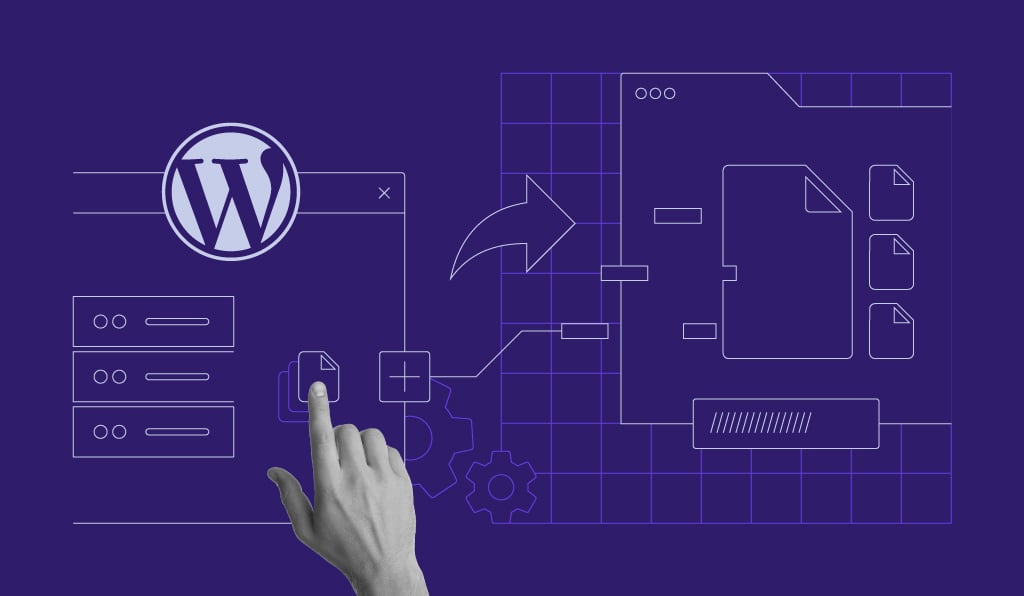¿Qué es un plugin de WordPress? Guía completa para principiantes

Los plugins de WordPress son un aspecto vital de la creación de sitios web de WordPress, ya que permiten a los usuarios añadir funciones adicionales sin tocar una sola línea de código.
Los plugins ayudan a hacer de WordPress el sistema de gestión de contenidos fácil de usar, flexible y rico en funciones que se conoce hoy en día.
Tener un conocimiento básico de los plugins es esencial para todo usuario de WordPress y estamos aquí para ayudarte. En este post aprenderás qué son los plugins de WordPress, cómo utilizarlos y qué tipos de plugins existen.

Tabla de Contenidos
¿Qué es un plugin de WordPress y cómo funciona?
Un plugin de WordPress es un fragmento de código que se conecta a tu sitio web de WordPress. En pocas palabras, es una extensión a tu sitio que modifica y mejora las funciones principales de WordPress.
Piensa en el software principal de WordPress como si fuera un smartphone nuevo con los ajustes de fábrica. Es utilizable, pero la mayoría de los usuarios instalan apps adicionales para mejorar el uso diario de su dispositivo y su funcionalidad general.
Estas aplicaciones se pueden descargar, instalar y desinstalar cuando quieras.
Los plugins de WordPress funcionan de forma similar. Hay más de 58.000 plugins disponibles para descargar en el directorio de plugins de WordPress. Sean cuales sean las necesidades de tu sitio, lo más probable es que haya un plugin para conseguirlas.
Aunque hay muchos plugins de WordPress gratuitos, también puedes conseguir opciones premium o de pago. Los plugins gratuitos ofrecen una funcionalidad básica, mientras que las opciones de pago ofrecen un valor añadido, como funciones avanzadas y soporte dedicado por parte de los desarrolladores.
Cómo añadir plugins de WordPress a tu sitio web
Hay varias formas de instalar un plugin de WordPress, dependiendo de dónde lo hayas obtenido.
La primera es el método automático, que te permite instalar plugins directamente desde el área de administración de WordPress. El directorio de plugins está integrado en el núcleo de WordPress para que puedas acceder a él al instante.
- Desde tu pantalla de administrador, ve a Plugins→ Añadir plugin. Encontrarás una galería de plugins que puedes instalar en tu sitio WordPress. Utiliza la barra de búsqueda para encontrar fácilmente un plugin específico.
- Cuando encuentres el que quieres instalar, selecciona el botón Instalar ahora. Por ejemplo, te mostraremos cómo instalar Akismet, un plugin antispam de WordPress con más de 5 millones de instalaciones activas.
- Una vez completada la instalación, haz clic en Activar para activar tu nuevo plugin de WordPress.

También puedes instalar manualmente plugins de WordPress que hayas descargado de otras fuentes de terceros. WordPress te permite subir, instalar y activar plugins en formato ZIP.
Sin embargo, ten cuidado, ya que muchos ciberatacantes aprovechan los plugins para adjuntar código malicioso a los sitios web. Antes de instalar plugins de WordPress, asegúrate siempre de que la fuente del plugin es de confianza.
- Descarga el archivo ZIP de un plugin de una fuente de confianza.
- Ve a Plugins→ Añadir plugin.
- Selecciona Subir Plugin.
- Arrastra y suelta o elige el archivo ZIP que has descargado en tu ordenador.
- Haz clic en el botón Instalar ahora y espera a que se complete la carga.
- Selecciona Activar Plugin.
Cómo actualizar un plugin de WordPress
Es esencial mantener actualizada tu web de WordPress. Esto incluye la actualización a la última versión de WordPress, así como la actualización de tus temas y plugins.
Actualizar los plugins de WordPress no sólo sirve para añadir nuevas funciones. También es una de las principales formas de mantener la seguridad de tu sitio web. Las versiones anteriores de un plugin de WordPress pueden tener vulnerabilidades que se abordan y solucionan en versiones posteriores.
WordPress ofrece a sus usuarios una gran flexibilidad a la hora de actualizar los plugins. Los usuarios pueden decidir qué plugins deben actualizarse automáticamente.
Actualizar plugins en el panel de control de WordPress
En tu área de administración de WordPress, ve a Plugins→ Plugins instalados. Verás una tabla con los plugins que has instalado en tu sitio.
- Para actualizar manualmente un plugin individual, selecciona Actualizar ahora en el cuadro de notificación amarillo.
- Para actualizar manualmente varios plugins, selecciona los plugins que deseas actualizar marcando sus respectivas casillas de verificación. A continuación, selecciona Actualizar en el menú desplegable Acciones en lote y haz clic en Aplicar.

- Para activar las actualizaciones automáticas, haz clic en Activar actualizaciones automáticas en la columna Actualizaciones automáticas de cada plugin.
Actualizar plugins con la herramienta de actualizaciones automáticas de WordPress de Hostinger
Hostinger ofrece una herramienta práctica en hPanel que te permite mantener actualizados automáticamente no sólo tus plugins, sino también tus temas y el software central de WordPress.
Esta función está incluida en todos los planes de alojamiento gestionado de tu sitio de WordPress de Hostinger. A continuación te explicamos cómo acceder a ella y utilizarla:
- Entra en hPanel y ve a WordPress→ Seguridad.
- Ve a la sección de Actualizaciones automáticas de WordPress. Si quieres permitir que WordPress gestione las actualizaciones, asegúrate de que está marcada la opción Actualizaciones automáticas nativas. A continuación, puedes hacer clic en la pestaña Personalizar para elegir si quieres Sin actualizaciones, Sólo actualizaciones menores o Todas las actualizaciones en el menú desplegable Plugins, si está disponible para tu instalación concreta. Esto respetará las preferencias de actualización que hayas establecido para temas y plugins en el panel de control de WordPress.
- Si quieres activar las actualizaciones automáticas inteligentes, selecciona esta opción a la izquierda.

- Con el panel personalizar abierto, elige tus preferencias de actualización para el núcleo, los temas y los plugins de WordPress. Las opciones para cada uno son Sin actualizaciones, Sólo actualizaciones de seguridad o Todas las actualizaciones.
- Cuando hayas hecho tu elección, haz clic en el botón Guardar.
Configurar todos los plugins para que se actualicen automáticamente te ahorrará la molestia de comprobar y actualizar los plugins regularmente en tu tiempo libre.
Sin embargo, hay casos en los que puedes preferir las actualizaciones manuales.
Mientras que las actualizaciones de seguridad deben instalarse inmediatamente, las actualizaciones de funciones no son tan cruciales. A veces, los plugins que han añadido recientemente una nueva funcionalidad pueden tener errores o incluso ralentizar tu sitio.
Si quieres doblar la seguridad, activa las actualizaciones automáticas sólo para los desarrolladores de plugins en los que confíes plenamente. Esto significa que tienes que ser diligente a la hora de comprobar las actualizaciones de tus otros plugins.
Cómo eliminar o desactivar plugins de WordPress
Habrá ocasiones en las que quieras desinstalar uno o dos plugins: algunos plugins gratuitos de WordPress podrían no actualizarse con regularidad, lo que supondría un riesgo para la seguridad de tu sitio, por ejemplo. Otros podrían ralentizar tu sitio, o simplemente crees que ya no son necesarios en tu sitio.
Hay dos formas de eliminar plugins de WordPress: automática y manualmente.
El método automático utiliza la configuración disponible en el área de administración de WordPress.
- En el menú de las pantallas de administración, ve a Plugins→ Plugins instalados.
- En la tabla de plugins, busca el que quieras desactivar o eliminar.
- Selecciona Desactivar. Esta acción sólo desactiva el plugin y no lo elimina de tu sitio. Omite el siguiente paso si sólo quieres desactivar el complemento temporalmente.

- Selecciona Borrar para eliminar el complemento de tu sitio y haz click en Aplicar.

Si tienes el plan de alojamiento WordPress de Hostinger, puedes activar o desactivar plugins directamente desde el hPanel.
- Accede a tu cuenta de alojamiento en hPanel.
- Ve a WordPress → Seguridad desde la barra lateral de hPanel.
- En la sección WordPress, selecciona Plugins.
- Verás una lista de los plugins instalados en tu sitio WordPress. Activa o desactiva los plugins cambiando el interruptor de cada plugin en el menú.

El método manual consiste en editar los archivos de tu sitio web a través del Administrador de archivos. Aunque no es instantáneo como el método automático, es bueno conocer este método si no puedes acceder al área de administración de WordPress por alguna razón.
En esta guía, utilizaremos el Administrador de archivos del hPanel como ejemplo. Sin embargo, los pasos deberían ser similares independientemente del proveedor de alojamiento que utilices.
- Abre el Administrador de archivos de tu cuenta de alojamiento. En el hPanel, se encuentra en el panel de control.

- Ve a public_html → wp-content → plugins. Encontrarás subcarpetas con los nombres de los plugins instalados en tu sitio.
- Para desactivar todos los plugins, cambia el nombre de la carpeta plugins a plugins_disable. Para desactivar plugins individuales, haz lo mismo con todas las demás subcarpetas, por ejemplo, akismet_disable. Vuelve a los nombres por defecto si quieres reactivar tus plugins.

- Para eliminar un plugin, sáltate el paso anterior y simplemente elimina su subcarpeta.
Cómo afectan los plugins de WordPress al rendimiento del sitio web
El uso de plugins de WordPress supone hasta cierto punto una carga adicional para los recursos de tu alojamiento web. Por ello, mucha gente asume que instalar demasiados plugins hará que su sitio web se ralentice.
Sin embargo, en realidad, la calidad y eficiencia de un plugin de WordPress tienen un mayor impacto en el rendimiento del sitio que el número de plugins que instales.
Los plugins de alta calidad están diseñados de forma eficiente, ya que ocupan un mínimo de recursos. Por el contrario, los plugins de baja calidad tienden a ocupar recursos que no necesitan, lo que puede afectar negativamente al rendimiento del sitio.
Puedes instalar docenas de plugins de alta calidad y no tener problemas. En cambio, puedes instalar uno o dos plugins de baja calidad y ver cómo la velocidad de carga disminuye drásticamente. Para mantener un buen rendimiento del sitio, utiliza plugins de eficacia probada.
Una buena regla general es comprobar la velocidad de tu sitio web cada vez que instales un nuevo plugin de WordPress. Utiliza una herramienta como PageSpeed para determinar si hay alguna diferencia en el rendimiento del sitio antes y después de instalar plugins.

Ten en cuenta que el bajo rendimiento del sitio puede deberse a otros problemas que no tienen nada que ver con los plugins.
Por ejemplo, el alojamiento web que utilizas. Es posible que tu proveedor no aplique buenas prácticas de optimización, o que tengas un plan de alojamiento básico con especificaciones limitadas.
Otro culpable común es un tema saturado. Los temas que ofrecen demasiadas funciones y tienen un código no optimizado suelen ralentizar un sitio web. Al elegir un tema, siempre es una buena idea elegir uno que sea relativamente ligero.
¿Qué tipos de plugins de WordPress existen?
Ahora que sabes qué son los plugins de WordPress y cómo funcionan, es hora de saber qué tipos de plugins hay disponibles.
Veamos algunas de las categorías de plugins, cuáles son algunos de los mejores plugins de WordPress y descubramos cómo cada uno de ellos puede ser beneficioso para tu sitio.
1. Seguridad
Además de tener un alojamiento WordPress seguro, la protección a nivel de sitio web es igualmente importante. Los sitios web inseguros son vulnerables al robo de datos, al malware y a las pérdidas económicas, por lo cual los ataques a sitios de WordPress son tan comunes.
Los plugins de seguridad de WordPress están diseñados para bloquear estos ataques entrantes. Muchos de ellos incluyen funciones como la supervisión activa, cortafuegos y listas negras de IP maliciosas.
2. Optimización del sitio web
Según Pingdom, el 34% de los visitantes abandonan los sitios web que tardan más de tres segundos en cargarse. Por eso es esencial mantener tu sitio web bien optimizado.
Los plugins de optimización de sitios web están hechos para limpiar el código y la base de datos de tu sitio, lo que mejorará sustancialmente el rendimiento.
3. Formularios de contacto
Un formulario de contacto permite a tus visitantes ponerse en contacto contigo rápida y fácilmente sin tener que buscar en el sitio web tu dirección de correo electrónico u otros canales de comunicación.
Crear un formulario de contacto en tu sitio de WordPress puede mejorar significativamente la experiencia de los visitantes.
Si el tema que has elegido no ofrece este tipo de formulario, hay montones de plugins de formulario de contacto disponibles para sitios WordPress. Sus características abarcan varias opciones de personalización y gestión que te permitirán tomar el control total de tus formularios.
4. Caché
Los plugins de caché crean copias estáticas de las páginas web que se muestran a los visitantes. Este proceso reduce la cantidad de datos transferidos entre el navegador, la base de datos de WordPress y el servidor, mejorando significativamente la velocidad de un sitio.
Muchos plugins de optimización de sitios web incluyen funciones de almacenamiento en caché, pero algunos plugins se dedican únicamente al almacenamiento en caché.
5. Reserva
Los plugins de reservas ofrecen una funcionalidad práctica para tipos específicos de negocios online. Permiten a tus visitantes concertar una cita contigo o reservar tus servicios al instante.
Los negocios online que podrían beneficiarse de los plugins de reservas o de un tema relevante van desde servicios de alquiler, restaurantes, servicios de venta de entradas, consultas profesionales y creativos autónomos.
6. Google Analytics
Google Analytics es una herramienta excelente para hacer un seguimiento del rendimiento del sitio web. Ofrece información útil que puede ayudarte a solucionar problemas y mejorar el rendimiento general de tu sitio.
Hay varias formas de integrar la funcionalidad de Google Analytics en WordPress, pero instalar un plugin de Google Analytics es la forma más sencilla de hacerlo.
7. SEO
La optimización para motores de búsqueda (SEO) es la práctica de refinar un sitio web y su contenido para que ocupe un lugar más alto en los resultados de búsqueda. El SEO es esencial para aumentar el tráfico orgánico a tu sitio y conseguir ventas si tienes un sitio de negocios online.
El SEO puede tardar años en dominarse. Afortunadamente, un plugin SEO puede ayudarte a aplicar sus mejores prácticas. Por ejemplo, un plugin SEO que se centre en el contenido del blog puede analizar y dar sugerencias directamente desde el editor de tu entrada.
8. Ventanas emergentes
Las ventanas emergentes son ventanas o formularios que aparecen en los sitios web. Los plugins de ventanas emergentes facilitan la adición de ventanas emergentes a tus páginas web sin necesidad de conocimientos de codificación.
Pueden ser una forma estupenda de conectar con tus visitantes y lo que les interesa. También pueden ayudarte a hacer crecer una lista de correo, que es vital para conseguir seguidores.
9. Optimización de imágenes
Cuando se optimizan correctamente, las imágenes pueden ser una forma excelente de hacer más atractivo tu contenido. Una mala optimización de las imágenes puede provocar tiempos de carga lentos, saturación del almacenamiento y un SEO deficiente.
Los plugins de optimización de imágenes de WordPress ayudan a comprimir el tamaño de archivo de tus imágenes sin sacrificar su calidad.
Estas nueve categorías sólo cubren una pequeña parte de todos los plugins disponibles.
Por ejemplo, un plugin constructor de páginas ofrece un creador de sitios web de arrastrar y soltar, un plugin de copia de seguridad puede ayudar a proteger los datos de tu sitio, y un plugin de redes sociales te permite integrar feeds sociales y mostrar botones de redes sociales.
Te recomendamos que identifiques las necesidades de tu sitio y dediques tiempo a investigar las opciones de plugins disponibles para satisfacerlas.
¿Dónde puedo conseguir plugins para WordPress?
Es recomendable que obtengas plugins, tanto premium como gratuitos, de fuentes de confianza. La mayoría de las fuentes de confianza cuentan con medidas de seguridad y control de calidad sobre los plugins que tienen en su biblioteca.
Además del directorio de plugins de WordPress, aquí tienes algunas fuentes de terceros que te permiten conseguir plugins gratuitos y premium con un riesgo mínimo:
Sin embargo, desconfía de las fuentes de terceros que ofrecen plugins premium pirateados que permiten a los usuarios descargar plugins de pago de forma gratuita. Aunque pueda resultar tentador conseguir plugins premium sin gastar un céntimo, no merece la pena correr riesgos.
Robar a los desarrolladores que se esfuerzan en el desarrollo de plugins es ilegal. Además, este tipo de plugins gratuitos suelen contener contenido malicioso en su código que puede robar información privada o dañar tu sitio web.
Conclusión
Una de las muchas ventajas de utilizar WordPress es su flexibilidad y la posibilidad de instalar numerosos plugins de pago y gratuitos. Por eso, todo principiante en WordPress necesita saber qué son los plugins, cómo funcionan y cómo gestionarlos.
En este artículo, hemos visto qué son los plugins en WordPress y todas sus generalidades.
Una vez que has aprendido qué es un plugin de WordPress, el siguiente paso es encontrar los mejores plugins para ayudarte a alcanzar los objetivos de tu sitio de WordPress. También disponemos de una amplia biblioteca de guías de WordPress que pueden ayudarte a sacar el máximo partido a tu sitio.
Qué son los plugins en WordPress – Preguntas frecuentes
¿Qué son los plugins de un sitio web?
Los plugins de un sitio web son programas que amplían la funcionalidad existente del sitio o le añaden nuevas funciones.
Por ejemplo, puede que quieras utilizar plugins para combatir el spam o añadir formularios de contacto a tu sitio web.
¿Por qué necesito plugins?
Los plugins son una forma fácil y a menudo barata de añadir funciones a tu sitio web que de otro modo no tendrías, como bloques de suscripción a boletines o un plugin de análisis que te ayude a comprender mejor las métricas de tu sitio web.